WPS word文檔制作拼音表格的方法
時(shí)間:2022-10-30 15:44:49作者:極光下載站人氣:861
wps是我們平時(shí)操作比較廣泛的一款辦公軟件,我們可以使用這款軟件編輯文字,同時(shí)也可以使用這款軟件制作一個(gè)拼音表格練習(xí)本,那么今天小編就給大家講解一下怎么來(lái)制作一個(gè)拼音練習(xí)本,在Wps軟件中制作拼音練習(xí)本其實(shí)是比較簡(jiǎn)單的,我們可以首先建立一個(gè)表格,然后通過(guò)在邊框窗口中將表格中的一些實(shí)線換成虛線就好了,并且將表格一些不需要的地方重新去掉邊框就可以了,如果你想要通過(guò)WPS軟件制作一個(gè)拼音練習(xí)本的話可以看看下的操作方法,下方是關(guān)于如何使用WPS word文檔制作拼音練習(xí)本的具體操作方法,一起看看吧。
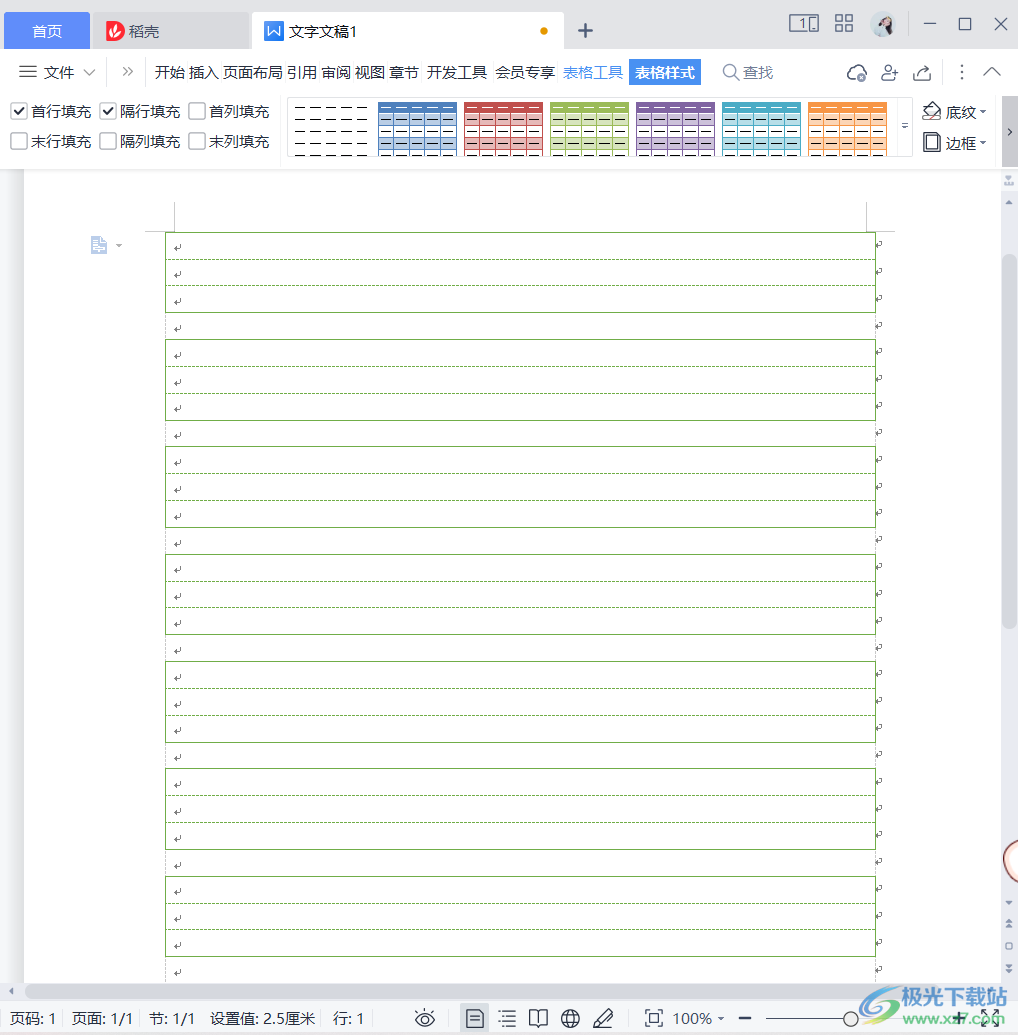
方法步驟
1.將軟件打開之后,在【插入】選項(xiàng)下,找到【表格】的功能選項(xiàng),將其點(diǎn)擊打開,然后在打開的窗口下,選擇進(jìn)入到【插入表格】中,如圖所示。
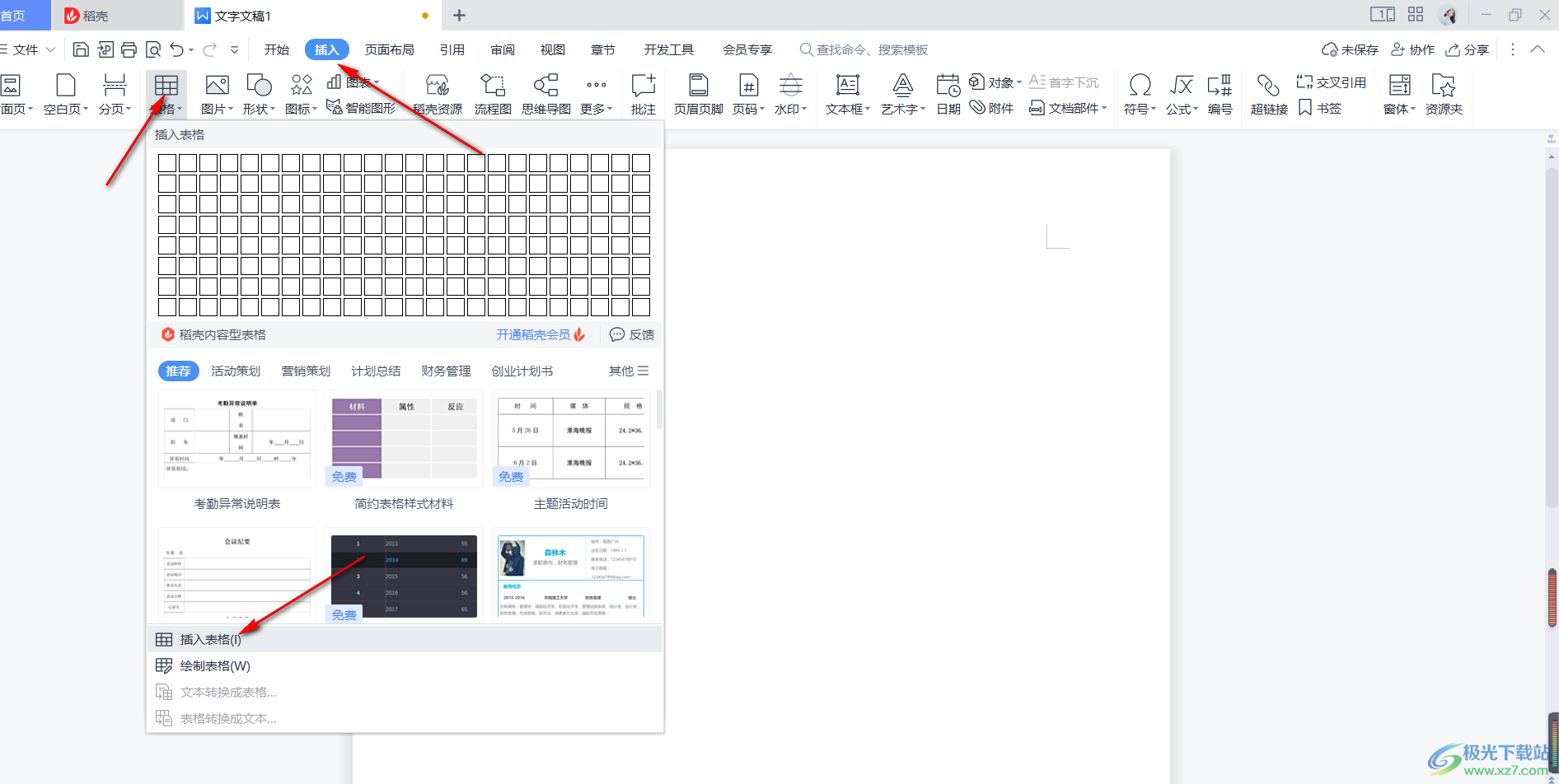
2.在打開的窗口中將【列數(shù)】改為【1】,【行數(shù)】改為【30】,如圖所示。
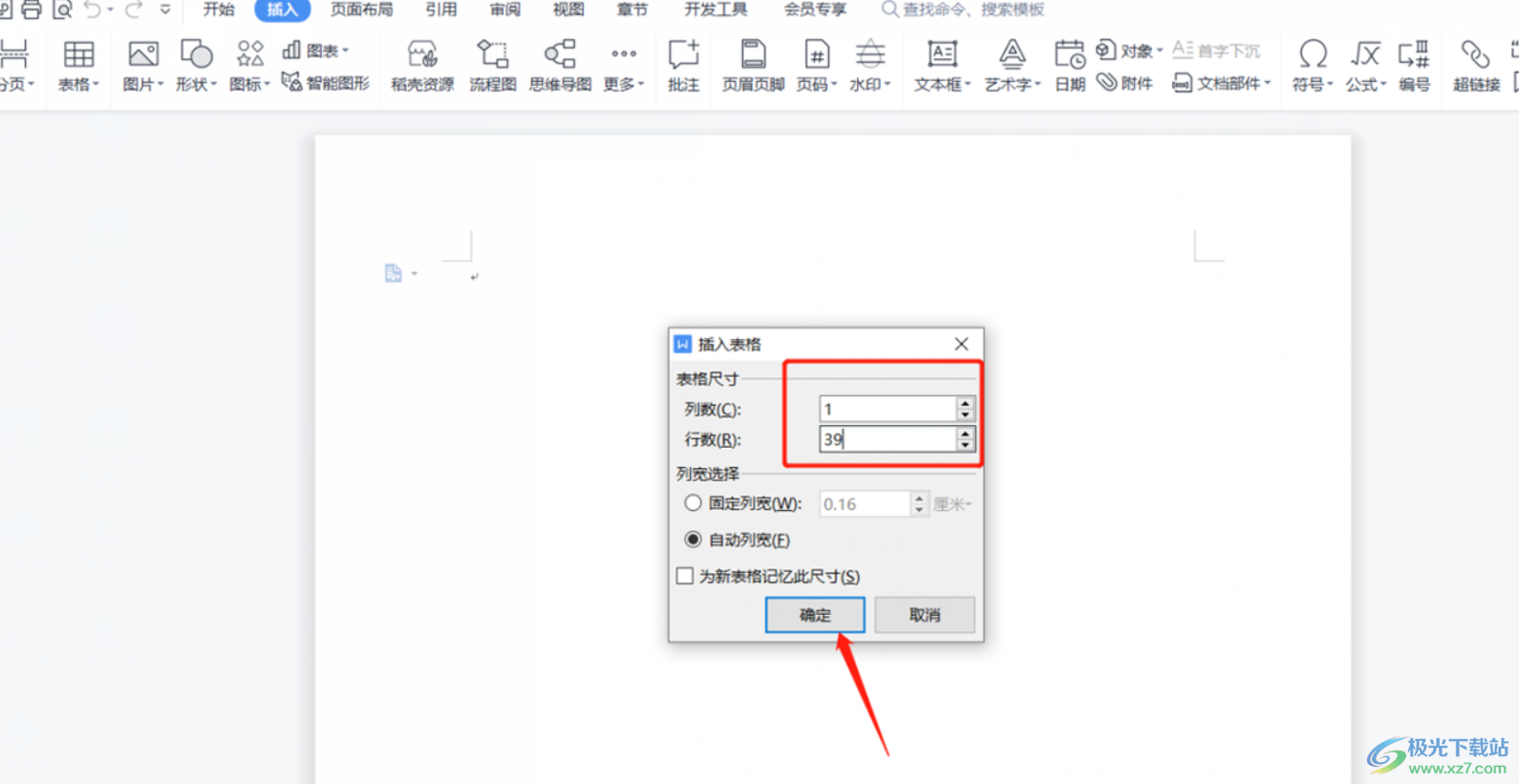
3.然后將我們插入的表格選中,右鍵點(diǎn)擊該表格,選擇【表格屬性】這個(gè)選項(xiàng)進(jìn)入到頁(yè)面中。
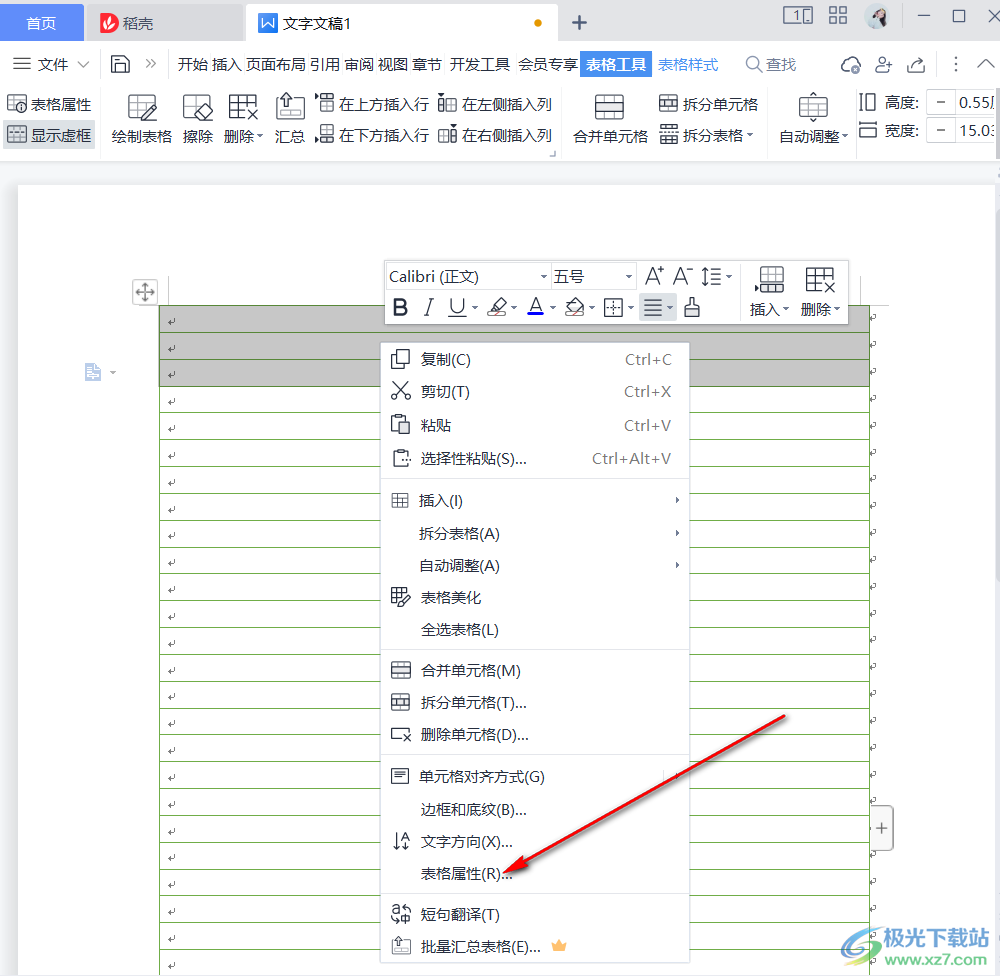
4.在彈出的窗口下,選擇下方的【邊框和底紋】這個(gè)選項(xiàng)進(jìn)入到邊框頁(yè)面。
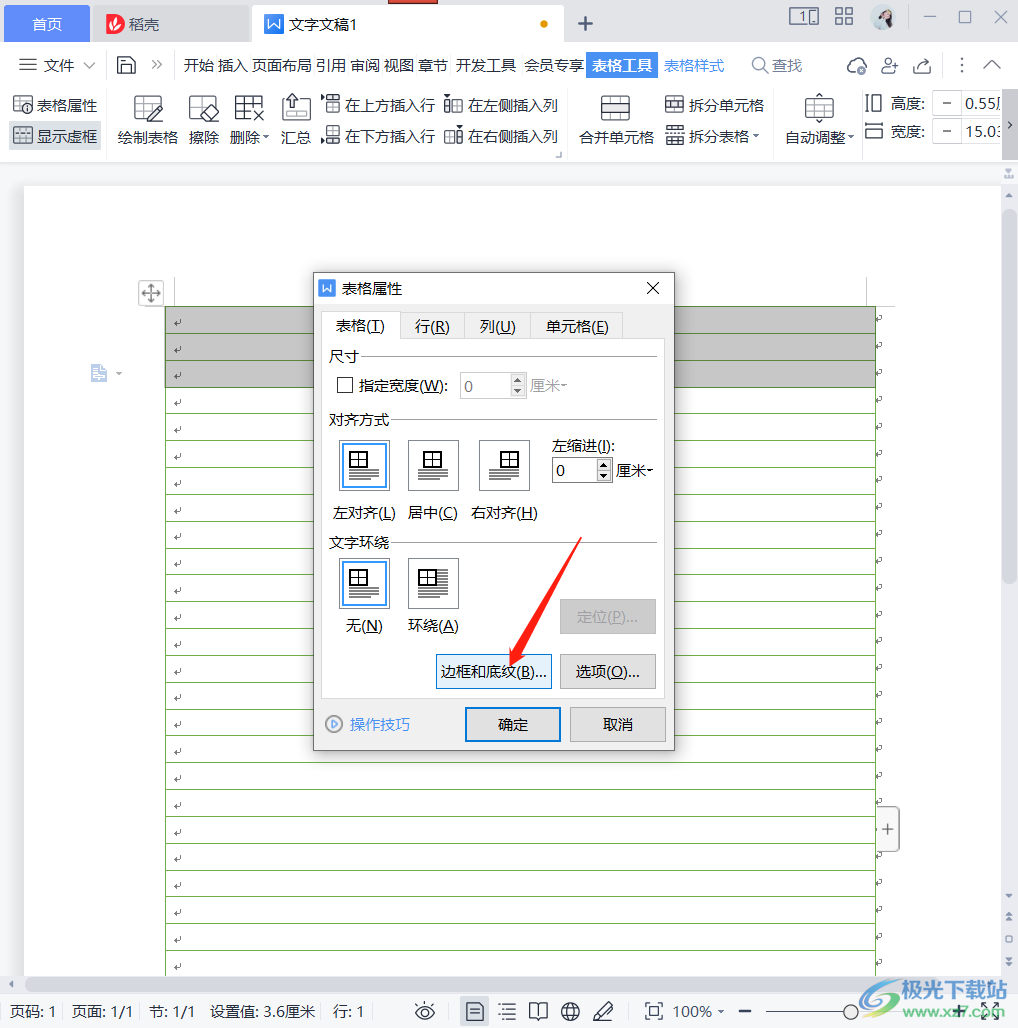
5.將左側(cè)的【全部】選中,然后右側(cè)的表格的顏色就會(huì)發(fā)生變化,就會(huì)變成我們所選擇的綠色,然后點(diǎn)擊確定。
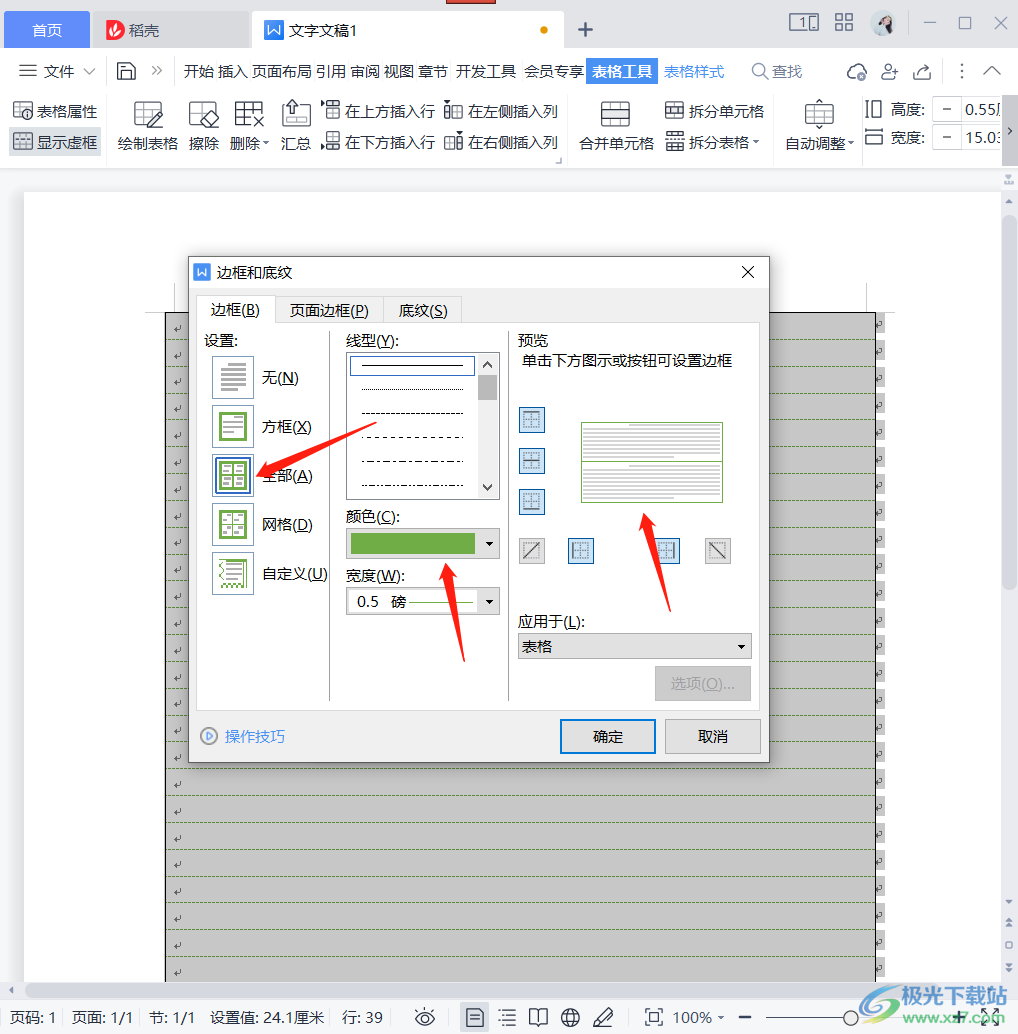
6.接著將表格的前面三行選中,你可以從【表格樣式】下,找到【邊框】,將其點(diǎn)擊一下就會(huì)進(jìn)入到【邊框和底紋】的窗口下,然后在【線型】下選擇【虛線】,右側(cè)的表格中將中間的實(shí)線點(diǎn)擊換成虛線,然后點(diǎn)擊確定。
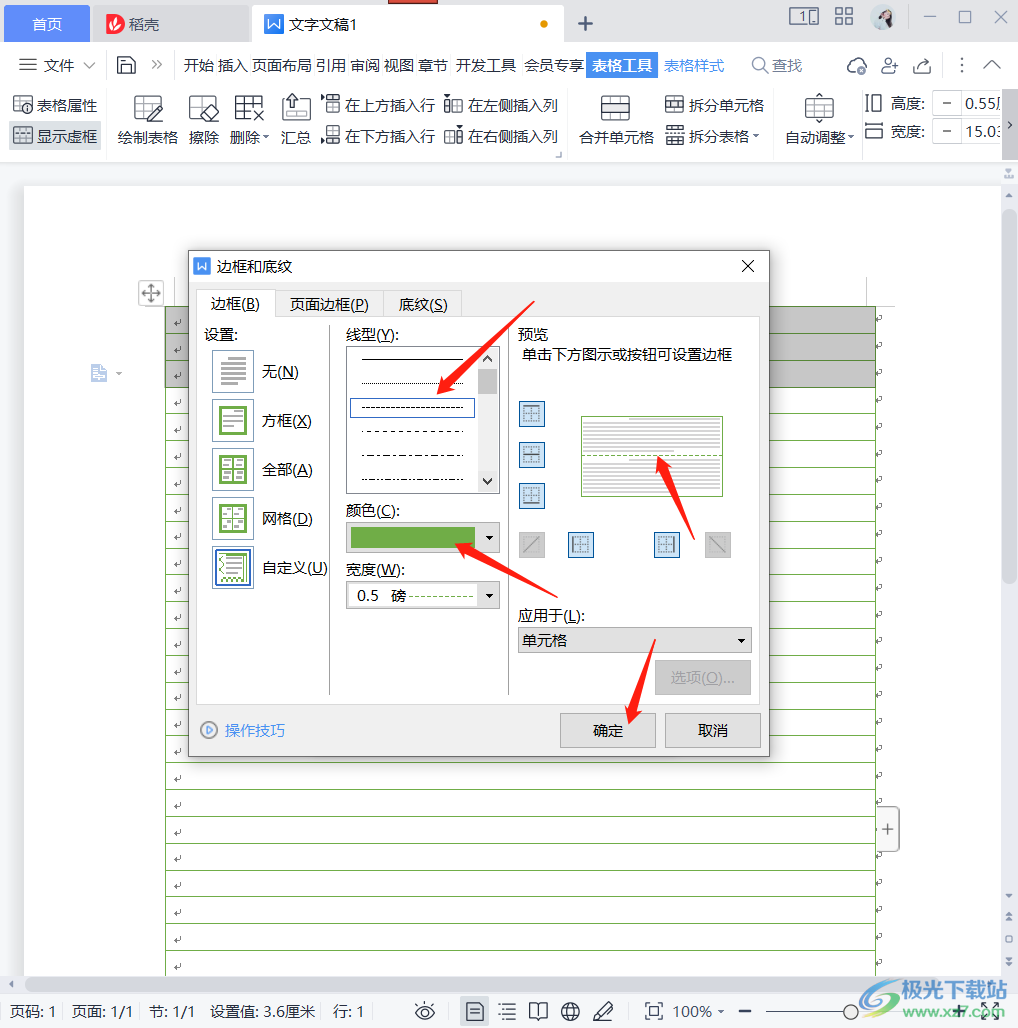
7.之后我們的前面三行中間的線就會(huì)變成虛線顯示,之后我們隔一行,然后選擇三行表格,再進(jìn)入到【邊框】中將表格中的實(shí)線點(diǎn)擊變成虛線,依次這樣操作下來(lái),隔一行選中三行換虛線。
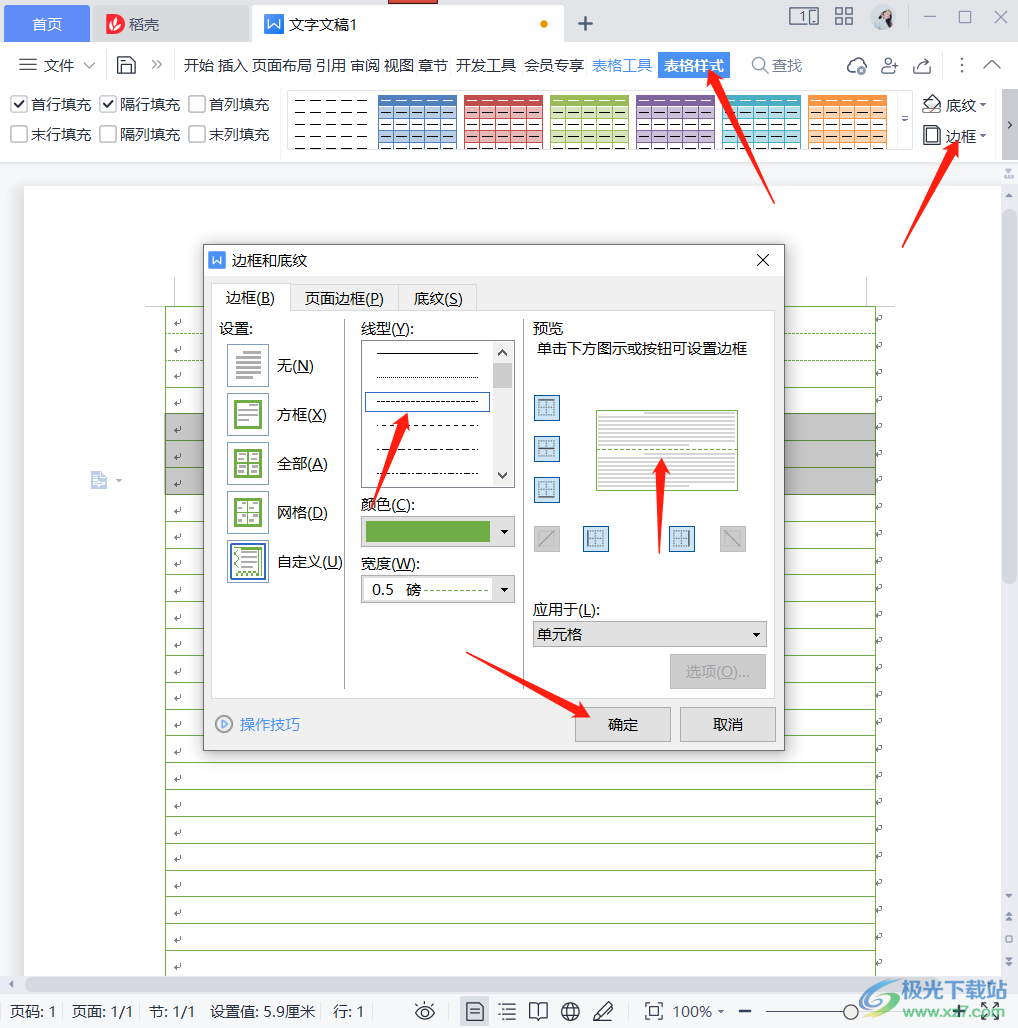
8.當(dāng)我們?nèi)刻鎿Q完成之后,我們?cè)俜祷貋?lái)將其中我們隔著的哪一行實(shí)線選中,進(jìn)入到【邊框】窗口中,將表格兩側(cè)的實(shí)線點(diǎn)擊去掉,然后點(diǎn)擊確定,如圖所示。
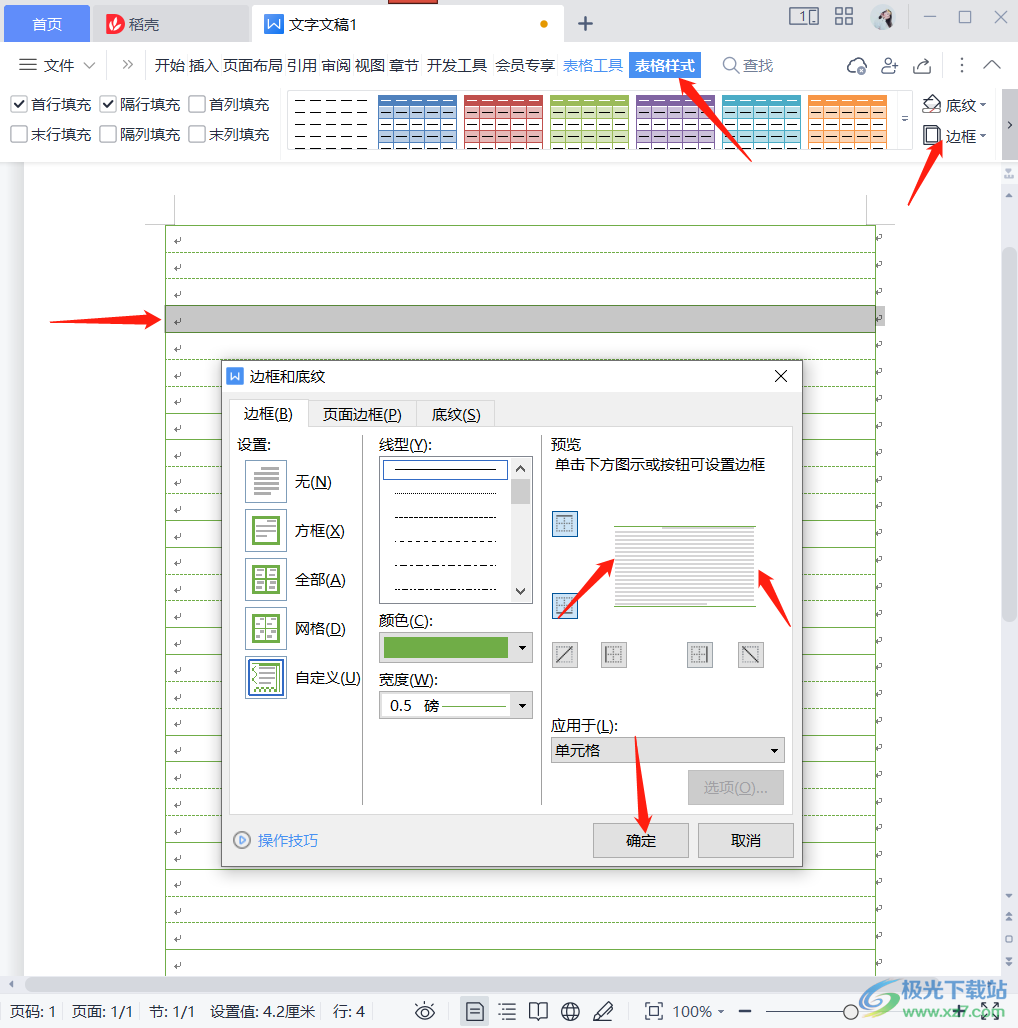
9.如圖所示,我們一個(gè)完整的拼音練習(xí)本的樣子就完成了。
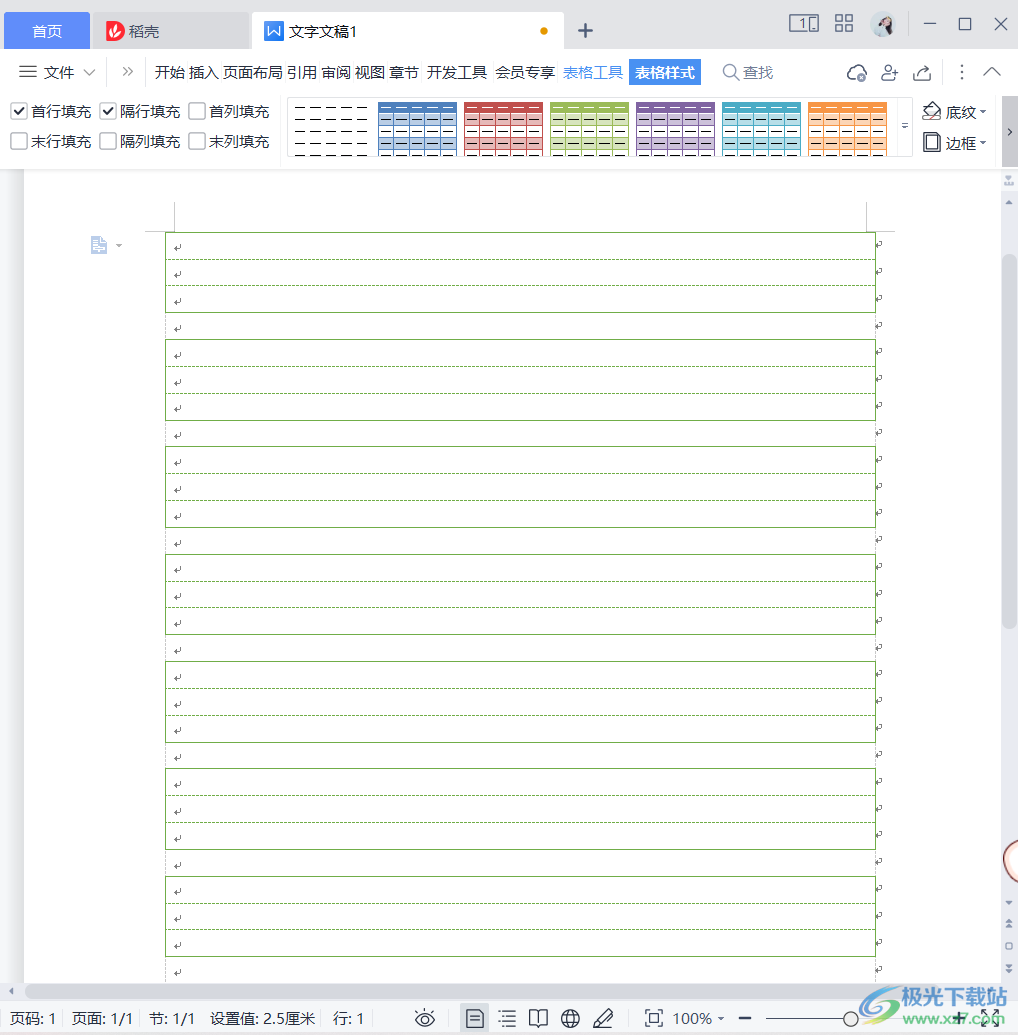
但我們想要通過(guò)WPS文檔來(lái)編輯一個(gè)拼音練習(xí)冊(cè)的時(shí)候就可以通過(guò)上述方法來(lái)操作一下,雖然步驟有點(diǎn)擊多,但是操作起來(lái)還是比較簡(jiǎn)單的,需要的小伙伴可以操作試一下哦。

大小:240.07 MB版本:v12.1.0.18608環(huán)境:WinAll
- 進(jìn)入下載
相關(guān)推薦
相關(guān)下載
熱門閱覽
- 1百度網(wǎng)盤分享密碼暴力破解方法,怎么破解百度網(wǎng)盤加密鏈接
- 2keyshot6破解安裝步驟-keyshot6破解安裝教程
- 3apktool手機(jī)版使用教程-apktool使用方法
- 4mac版steam怎么設(shè)置中文 steam mac版設(shè)置中文教程
- 5抖音推薦怎么設(shè)置頁(yè)面?抖音推薦界面重新設(shè)置教程
- 6電腦怎么開啟VT 如何開啟VT的詳細(xì)教程!
- 7掌上英雄聯(lián)盟怎么注銷賬號(hào)?掌上英雄聯(lián)盟怎么退出登錄
- 8rar文件怎么打開?如何打開rar格式文件
- 9掌上wegame怎么查別人戰(zhàn)績(jī)?掌上wegame怎么看別人英雄聯(lián)盟戰(zhàn)績(jī)
- 10qq郵箱格式怎么寫?qq郵箱格式是什么樣的以及注冊(cè)英文郵箱的方法
- 11怎么安裝會(huì)聲會(huì)影x7?會(huì)聲會(huì)影x7安裝教程
- 12Word文檔中輕松實(shí)現(xiàn)兩行對(duì)齊?word文檔兩行文字怎么對(duì)齊?
最新排行
- 1騰訊視頻電腦版用手機(jī)號(hào)登錄的方法教程
- 2dev c++設(shè)置語(yǔ)法高亮的教程
- 3淘寶微信支付在哪里
- 4WPS PPT將圖片一次性插入到不同幻燈片中的方法
- 5微信自動(dòng)扣費(fèi)業(yè)務(wù)在哪里關(guān)閉
- 6微信實(shí)名認(rèn)證在哪里改
- 7微信支付密碼在哪里修改
- 8黑神話悟空配置要求
- 9網(wǎng)易云音樂(lè)教師節(jié)活動(dòng)一年免會(huì)員2024
- 10淘寶怎么用微信支付
- 11百度網(wǎng)盤分享密碼暴力破解方法,怎么破解百度網(wǎng)盤加密鏈接
- 12赤兔圖片轉(zhuǎn)換器將圖片旋轉(zhuǎn)270度方法
網(wǎng)友評(píng)論